Exportar, borrar y aumentar el tamaño de los registros de eventos en Windows
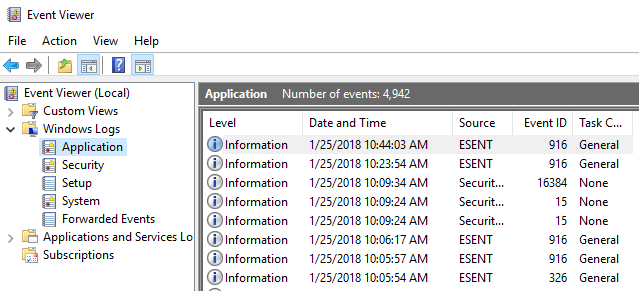
- 1701
- 371
- Sra. Lorena Sedillo
El visor de eventos en Windows es un servicio de registro centralizado utilizado por aplicaciones y componentes del sistema operativo para informar los eventos que han tenido lugar, como una falta de completar una acción o iniciar un componente o programa.
Hay varias secciones en el espectador de eventos, como Solicitud y Seguridad en Windows Registros y Registros de aplicaciones y servicios. Las listas de eventos en cada sección en el espectador de eventos se acumulan con el tiempo y las listas pueden obtener mucho tiempo y avanzar en el tiempo de carga del espectador de eventos. También puede dificultar encontrar problemas. Incluso puede encontrar un mensaje que le dice que el registro de eventos está lleno.
Tabla de contenidoEste artículo explica cómo exportar registros de eventos para respaldarlos, cómo borrarlos y cómo aumentar el tamaño de un registro de eventos.
Exportar un registro de eventos de Windows
Se recomienda que exporte un registro de eventos para respaldarlo antes de limpiarlo. Para hacer esto, haga clic con el botón derecho en el registro que desea exportar en el árbol en el lado izquierdo de la ventana del visor de eventos y seleccione Guardar todos los eventos como Desde el menú emergente. Use las flechas a la derecha de los elementos del árbol para expandir y colapsar las diferentes secciones del árbol.

Si no ve las opciones disponibles que también están disponibles en el menú emergente bajo el nombre del registro seleccionado, haga clic en la flecha hacia abajo en el encabezado para expandir la lista.
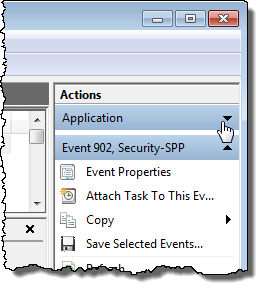
Sobre el Guardar como Cuadro de diálogo, navegue hasta donde desea guardar su archivo de registro de eventos. Ingrese un nombre para el archivo de registro guardado en el Nombre del archivo y elija un tipo de archivo del Guardar como tipo la lista desplegable.
NOTA: Puede guardar su archivo de registro como un archivo de evento (.evtx), un archivo XML (.xml), un archivo de Tab-Delimited (.TXT), o un archivo separado por comas (.CSV). El único tipo de archivo que puede importar nuevamente al visor de eventos es el .evtx tipo. Los otros tipos le permiten ver sus datos de registro fuera del visor de eventos, pero los archivos no se pueden importar al visor de eventos.
Hacer clic Ahorrar Para guardar el registro de eventos en un archivo.
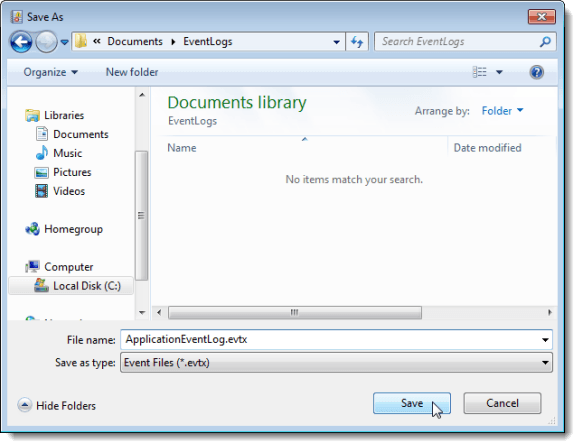
Si seleccionó el .evtx Tipo de archivo, el Mostrar información Pantalla de cuadro de diálogo. Si desea poder importar los datos de registro al visor de eventos en otra computadora, es posible que deba incluir información de visualización con el archivo de registro exportado. Selecciona el Mostrar información para estos idiomas boton de radio. Si necesita otro idioma, seleccione el Mostrar todos los idiomas disponibles casilla de verificación y seleccione la casilla de verificación para su idioma deseado, si está disponible. Hacer clic DE ACUERDO.

Un directorio que contiene los metadatos para su localidad se escribe en el mismo directorio que el archivo de registro que guardó.
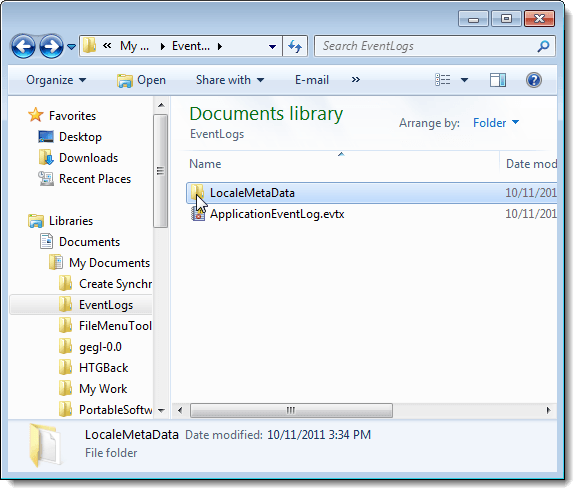
Abra un registro guardado
Para abrir un archivo de registro que exportó como un .Archivo EVTX, seleccione Abrir registro guardado desde el Acción menú.
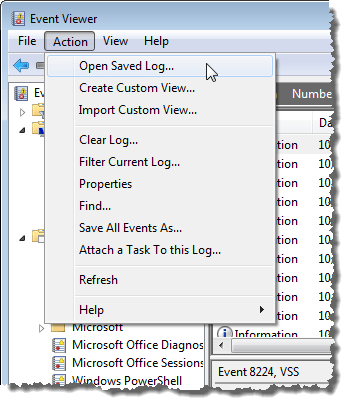
Sobre el Abrir registro guardado cuadro de diálogo, navegue hasta donde guardó su .evtx archivo, seleccionarlo y hacer clic Abierto.
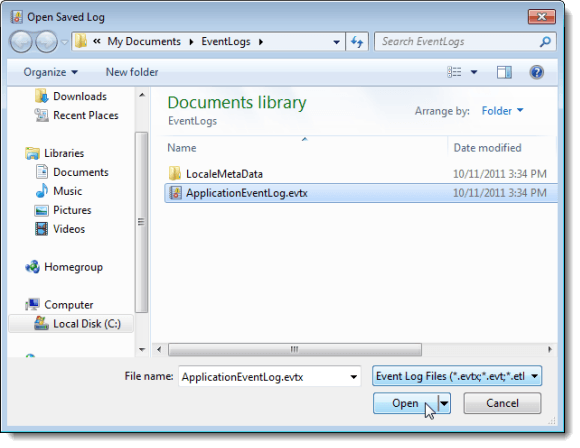
Borrar un registro de eventos
Una vez que haya exportado un registro, puede eliminarlo fácilmente. Para hacerlo, seleccione Borrar registro desde el Acción menú.
Nota: también puede hacer clic con el botón derecho en el registro y seleccionar Borrar registro Desde el menú emergente o haga clic Borrar registro en el Comportamiento Lista en el lado derecho de la ventana del visor de eventos.

Se muestra un cuadro de diálogo que le permite guardar el registro antes de borrar, en caso de que no lo haya exportado. Si haces clic Guardar y borrar, lo mismo Guardar como Cuadro de diálogo mencionados anteriormente y el Mostrar información Pantalla el cuadro de diálogo, si selecciona el .evtx Tipo de archivo. Si ya ha guardado su archivo de registro, haga clic en Claro Para borrar el registro.

Aumentar el tamaño máximo de un registro de eventos
Si ha recibido un mensaje de que el registro de eventos está lleno, es posible que desee aumentar el tamaño máximo permitido para ese registro. Para hacer esto, haga clic derecho en el registro deseado y seleccione Propiedades Desde el menú emergente.
NOTA: De nuevo, puedes acceder al Propiedades opción desde el Acción menú o en el Comportamiento lista.
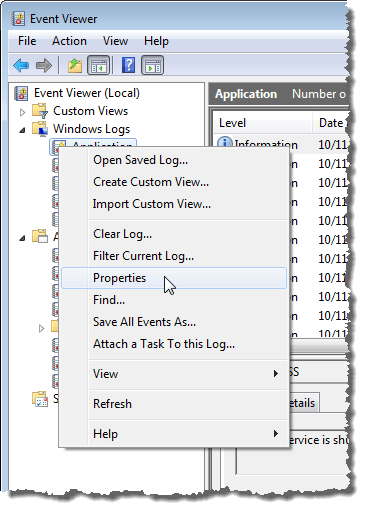
El Propiedades de registro Pantalla de cuadro de diálogo. Para aumentar el tamaño máximo permitido para el registro seleccionado, haga clic en la flecha hacia arriba en el Tamaño de registro máximo Editar cuadro para cambiar el número (en kilobytes). También puede resaltar el número actual y escribir un nuevo número.
Seleccione una acción para tomar cuando se alcanza el tamaño máximo de registro de eventos. Puedes elegir Sobrescribir eventos según sea necesario, comenzando con los eventos más antiguos, para Archive el registro cuando esté lleno, que no sobrescribe ningún evento, o No sobrescriba los eventos, lo que significa que debe borrar el registro de eventos manualmente.
También puede borrar el registro seleccionado en el Propiedades de registro cuadro de diálogo haciendo clic en Borrar registro. Hacer clic DE ACUERDO Cuando hayas terminado de hacer tus cambios.

Para cerrar el visor de eventos, seleccione Salida desde el Archivo menú.
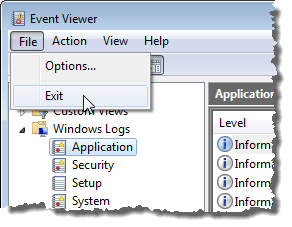
El visor de eventos de Windows es una herramienta útil para obtener información sobre su hardware, software y componentes del sistema. Puede ayudarlo a identificar los problemas actuales del sistema, como por qué su computadora se bloqueó, o qué causó el último problema con un programa específico. Disfrutar!
- « Habilitar y deshabilitar las funciones de Windows
- Corrigió el error Hubo un problema de enviar un comando al programa »

